Google Takvime Görevler Nasıl Eklenir?
Bilinmesi gereken
- Google Takvim'i açın, Görevler simge, Görev ekle, bir açıklama girin ve takvime eklemek için bir tarih seçin.
- Gmail ve Google Takvim aracılığıyla masaüstünüze veya Google Play veya App Store'dan ücretsiz uygulama ile mobil cihazınıza alın.
Bu makale, Google Görevler, Gmail ve Google Takvim'in web, Android ve iOS sürümlerinde Google Takvim'e nasıl görev ekleneceğini ve görev listelerinin nasıl yönetileceğini açıklar.
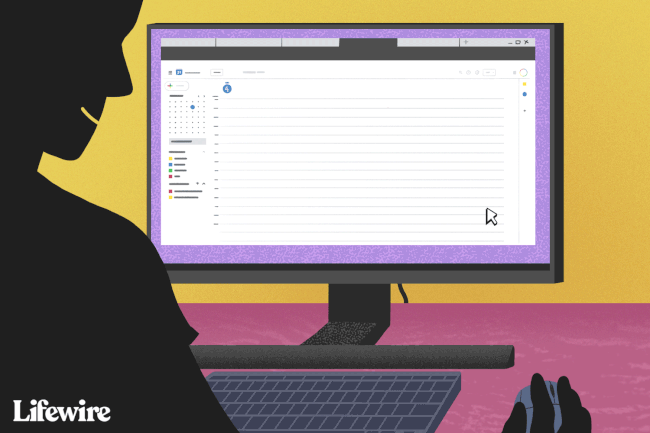
Bilgisayardaki Takvimden Görev Nasıl Eklenir
Masaüstünüzde çalışırken, Google Takvim'den Google Görevler'e erişmek kolaydır. Görev listeleri oluşturun ve gerektiğinde yeni görevler ekleyin.
Google Takvim'i, tercihen Chrome tarayıcıyla açın ve istenirse oturum açın.
-
Tıkla Görevler sağ paneldeki simgesi.
Görevler simgesini görmüyorsanız ancak Hatırlatıcılar'ı görüyorsanız, Hatırlatıcılar'ın sağındaki menüyü seçin ve Görevlere Geç.
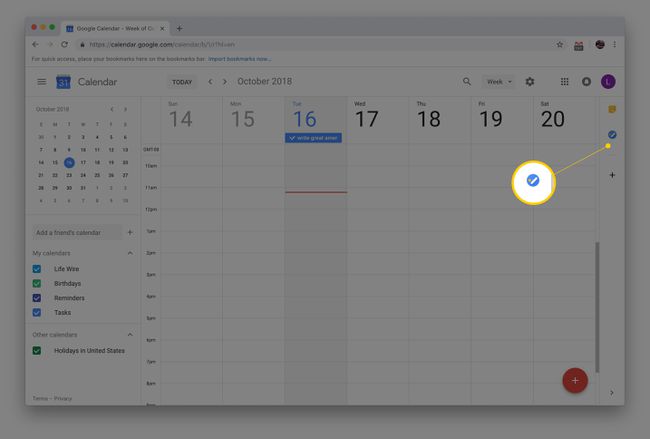
-
Seçme Görev ekleyin.
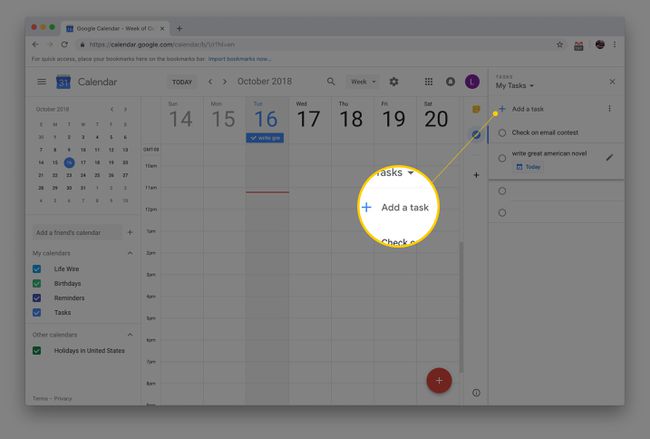
-
Görevin bir açıklamasını girin.
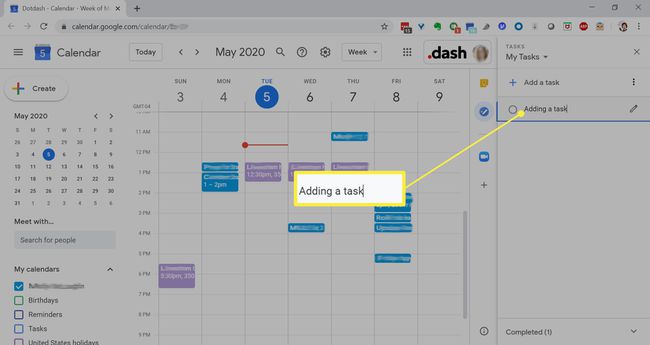 Google Görevlerini Kullanma Hakkında Daha Fazla Bilgi Edinin
Google Görevlerini Kullanma Hakkında Daha Fazla Bilgi Edinin
Yapılacaklar Listenizle Çalışın
Google Görevlerini Yönetme basittir. Google Takviminize eklemek için görevin özelliklerinden bir tarih seçin. NS görevleri yeniden sırala listede onları yukarı veya aşağı sürükleyin. Bir görev tamamlandığında, tamamlandı olarak işaretlemek için solundaki daireye bir onay işareti koyun.
Bir Google Görevini düzenlemek için Detayları düzenle (kalem simgesi). Burada bir açıklama, tarih ve saat, alt görevler ekleyebilir veya görevi farklı bir listeye taşıyabilirsiniz.
Birden Fazla Görev Listesi Yapın
Farklı görevleri veya ayrı projelerdeki görevleri takip etmek için, bunları düzenlemek üzere Google Takvim'de birden çok görev listesi oluşturun. Görevler penceresinin üst kısmındaki liste adının yanındaki oku seçin, ardından Yeni liste oluştur. Bu menüden farklı Google Görevler listeleriniz arasında geçiş yapın.
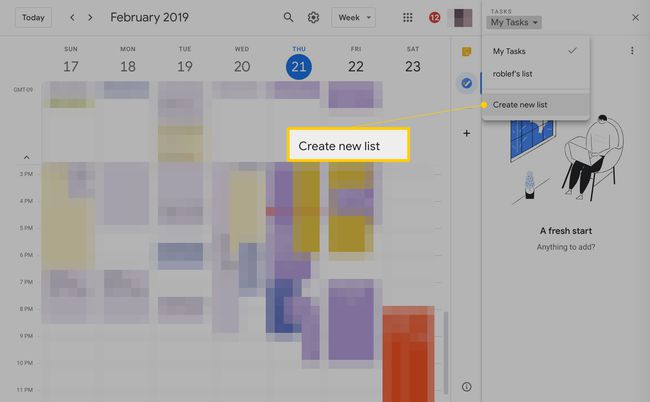
Görevleri Başka Bir Listeye Taşı
Bir görevin nereye ait olduğu konusunda fikrinizi değiştirirseniz, onu bir listeden diğerine taşıyın. Bir görevi başka bir listeye taşımak için onu vurgulayın ve Shift+Enterveya adının yanındaki kurşun kalem simgesini tıklayın. Liste adını seçin ve açılır menüden onu taşımak istediğiniz yeni listeyi seçin.
Android veya iOS Cihazınızdan Google Görevleri Ekleyin
Hareket halindeyken görevleri tamamlamak çok önemlidir. Google, Google Görevler için bir uygulama oluşturdu, böylece araca iOS ve Android cihazlarda erişilebilir. Bir Google hesabında oturum açtıysanız, mevcut yapılacaklar listeleriyle otomatik olarak senkronize edilir.
Bir mobil cihazda görev eklemek, Google Takvim aracılığıyla görev eklemekle benzer şekilde çalışır. Bir görev oluşturmak için artı işareti düğmesine dokunun. Alt görevler eklemek veya son tarih veya açıklama eklemek için göreve dokunun. Dokunarak ve sürükleyerek görevleri düzenleyin.
Şunun için indirin:
